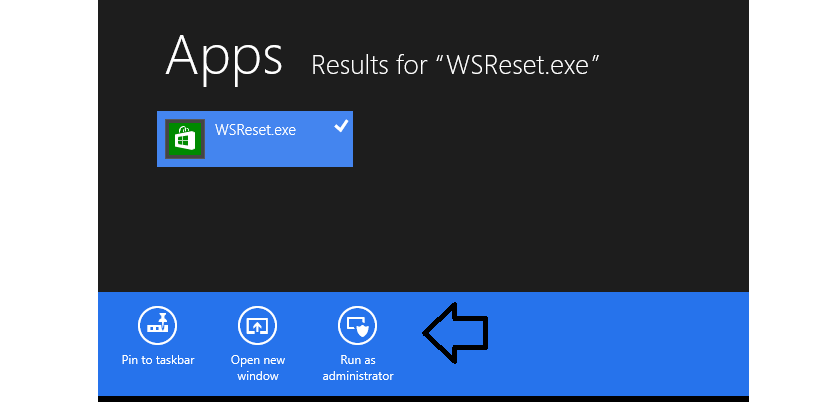Podría decirse que esta situación es muy relativa, ya que todo depende de cada usuario y de la información que haya estado buscando en este entorno; de manera general hay quien sugiere, que no es necesario realizar esta tarea, ya que los archivos temporales que genera Windows Store en realidad no son tan grandes como para que lleguen a provocar un peso muy alto en el consumo de espacio en disco duro.
Claro que la situación puede ser muy diferente si pasamos las 24 horas del día navegando por las distintas aplicaciones (y descargando a las mismas) en la tienda de Windows Store, ya que allí quizá se llegue a alojar algo de espacio considerable en nuestro disco duro. De todas maneras, si el gusto de muchas personas es eliminar esta caché e historial por motivos de privacidad (para que nadie sepa lo que hemos estado revisando en la tienda), a continuación te mencionaremos cual es el proceso regular para realizar esta actividad.
Ejecutar un comando para eliminar la caché de Windows Store
Por increíble que parezca, con sólo ejecutar un comando ya podríamos estar eliminando toda la información de la caché de nuestro Windows Store; lo único que necesitamos hacer es lo siguiente:
- Iniciamos Windows RT, 8 u 8.1.
- Si hemos programado el salto hacia el Escritorio, debemos presionar la tecla de Windows para dirigirnos a la Pantalla de Inicio.
- Una vez allí sólo debemos empezar a escribir:
wsreset
El comando que hemos escrito hace referencia a Windows Store (ws) en su modalidad de reseteo (reset); al haber escrito las primeras letras de la palabra se activará inmediatamente el buscador de Windows 8, apareciendo en primera instancia un icono con forma de la tienda de Microsoft.
A dicho y como le tendremos que hacer clic y nada más; el proceso es relativamente rápido, por lo que quizá no nos demos cuenta que en cortos segundos ha llegado a aparecer una terminal de comandos (al muy estilo del cmd) y posteriormente, se ha cerrado automáticamente. Luego de ello, se abrirá Windows Store sin que nosotros lo hayamos solicitado, ello para que empecemos a buscar cualquier aplicación que sea de nuestro interés encontrar.